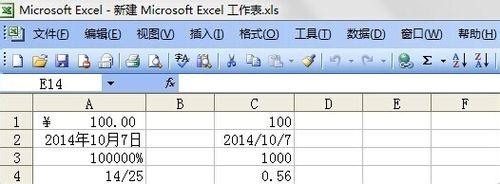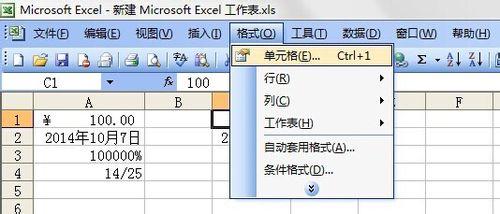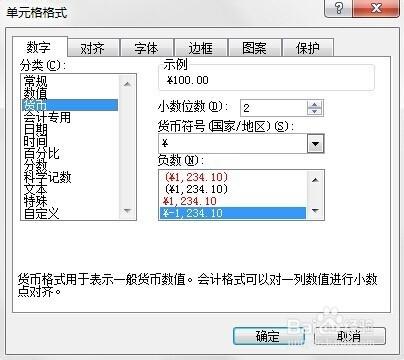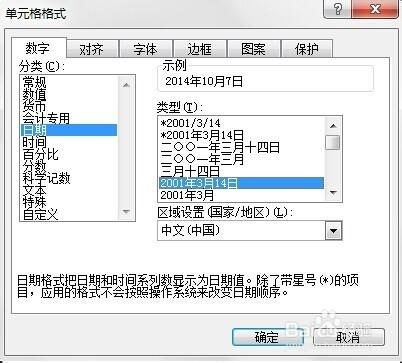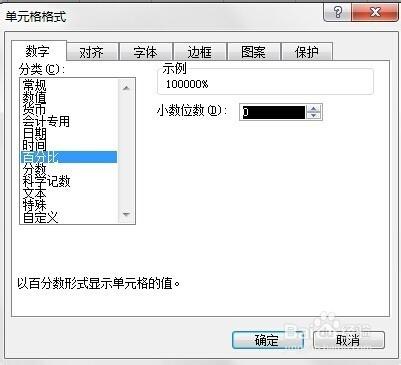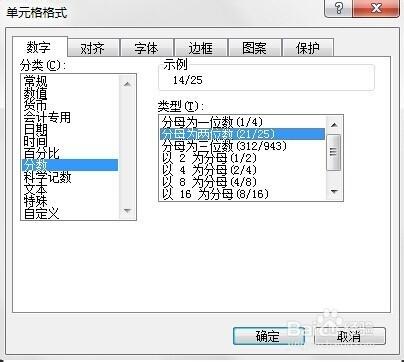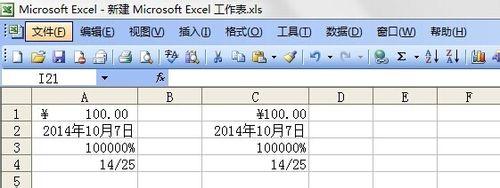EXCEL中有許多關於單元格的設定,現在小編來介紹一下如何利用格式選單欄來進行數字的格式設定。在這裡,我們用一個例子來做介紹,利用格式選單欄,將右邊的數字改成左邊的數字格式。
工具/原料
EXCEL
方法/步驟
第一個,選定右邊第一個單元格,點選“格式”,選擇“單元格”。
接下來,在彈出的“單元格”對話方塊中選擇數字分類中的“貨幣”,小數數位設定為“2”,然後點選“確定”。
第二個,同樣的選定第二個單元格,點選“格式”,選擇“單元格格式”,在彈出的“單元格格式”對話方塊中選擇數字分類中的“日期”,在右邊的日期型別中選擇跟左邊一樣的格式,然後點選“確定”。
第三個,按照前面的方法,在彈出的“單元格格式”對話方塊中選擇數字分類中的“百分比”,在小數數位中選擇“0”,然後點選“確定”。
第四個,同樣按照前面的方法,在彈出的“單元格格式”對話方塊中選擇數字分類中的“分數”,然後點選“確定”。
最後,右邊的都改成跟左邊一樣的格式了,效果如圖。
注意事項
無